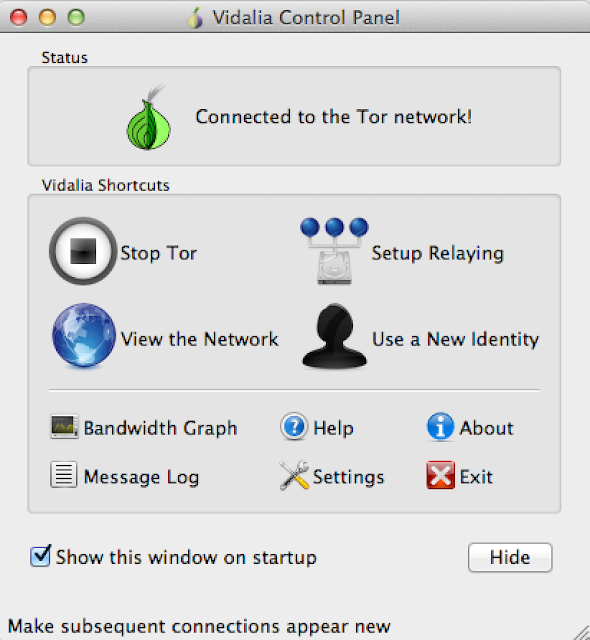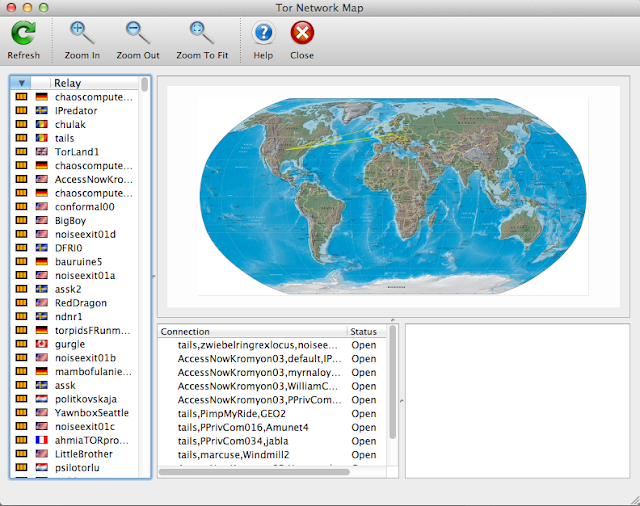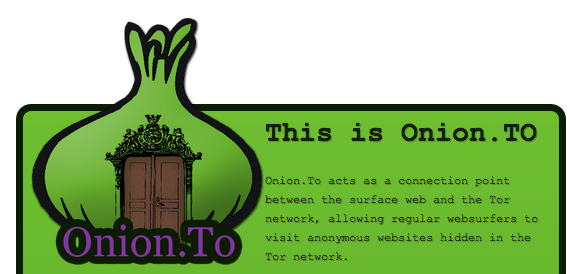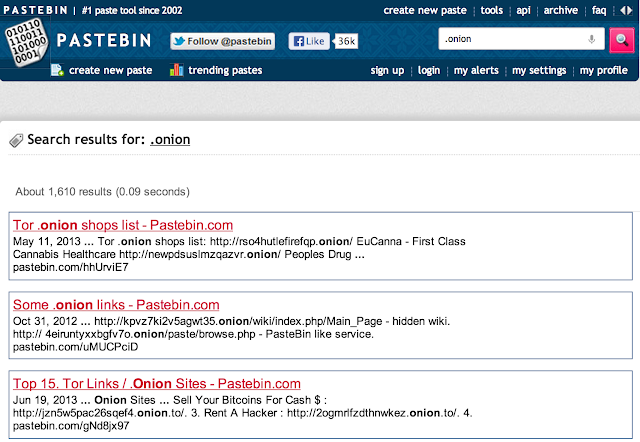Como con cualquier otro sistema operativo, para entrar en la red TOR - una de las redes que forman parte de la llamada Deep Web - es necesario contar con un cliente instalado en el equipo. Este cliente de navegación junto con un navegador empaquetado se pueden descargar del proyecto Tor Browser, que viene junto todo para que sea fácil entrar en la red TOR.
Elige la versión de Tor Browser que se adapte a tu sistema operativo - soporta Mac OS X Snow Leopard, Lion y Mountain Lion de 32 y 64 bits - , y descárgala. Cuando vayas a ejecutarla, si tienes OS X Mountain Lion, lo más probable es que la protección para ejecución de software no firmado que proporciona GateKeeper. Si quieres que funcione el paquete deberás bajar este nivel de seguridad.
Te recomendamos que una vez termines de navegar por la Deep Web vuelvas a activar la protección de GateKeeper para evitar situaciones no deseables con software malicioso.
Cuando arranque Tor Browser, aparecerá el cliente de Vidalia, donde se podrán configurar opciones de conexión especiales. Cuando termine de establecer los túneles SSL con la red TOR, aparecerá la opción de Connected, lo que significará que ya estás en la red. El nodo al que te conectas sí que conoce tu dirección IP original, así que se fuera un nodo malicioso estaría teniendo acceso a todo tu contenido y sabría quién eres
Ahora ya puedes abrir el navegador Tor Browser y comprobar que estás dentro de la red, como se puede comprobar, con una dirección IP que corresponde a alguno de los nodos que forman TOR en ese momento.
Si quieres ver cuántos servidores forman la red TOR en estos momentos, puedes ir al cliente de Vidalia y dar a la opción de View the Network, donde te aparecerá la lista de todos los servidores que en ese momento están dados de alta como válidos. Alguno de ellos puede estar controlado, así que ten cuidado.
Una vez dentro, para encontrar la información que se oculta en los dominios .onion puedes utilizar varias técnicas. Aquí te dejamos algunas de ellas:
1.- Utilizar los buscadores de la Deep Web TOR: No son demasiado buenos indexando y mostrando resultados, pero son un inicio. Torch [http://xmh57jrzrnw6insl.onion/] o The Abyss [http://nstmo7lvh4l32epo.onion/] son algunas de las alternativas.
2.- Utilizar el buscador de Onion.to: Este buscador está accesible desde la web normal, y no es necesario tener un cliente TOR para ver qué hay en TOR.
3.- Busca los intercambios de links: En sitios como Pastebin se producen intercambios de enlaces con las últimas direcciones publicadas en la red TOR, así que puede ser una buena opción ver qué se ha compartido por allí.
En cualquier caso, cuando visites esta red desde tu OS X toma ciertas precauciones. Usa el navegador TOR Browser actualizado, ten un antimalware con protección en tiempo real, cuando termines asegúrate de borrar todo lo que hayas descargado en la caché. Si usas otro navegador, procura utilizar el modo de navegación anónimo y no tener cargado en él ni Java ni ningún otro plugin. Si te bajas algún fichero analízalo antes y si tienes dudas, envíalo a Virus Total. Y recuerda, la red TOR está vigilada, así que si haces algo malo, puede que tengas problemas con la justicia.
Publicado en Seguridad Apple - Google+ - RSS - Eleven Paths - El lado del mal







Continúar leyendo...
Elige la versión de Tor Browser que se adapte a tu sistema operativo - soporta Mac OS X Snow Leopard, Lion y Mountain Lion de 32 y 64 bits - , y descárgala. Cuando vayas a ejecutarla, si tienes OS X Mountain Lion, lo más probable es que la protección para ejecución de software no firmado que proporciona GateKeeper. Si quieres que funcione el paquete deberás bajar este nivel de seguridad.
Te recomendamos que una vez termines de navegar por la Deep Web vuelvas a activar la protección de GateKeeper para evitar situaciones no deseables con software malicioso.
Cuando arranque Tor Browser, aparecerá el cliente de Vidalia, donde se podrán configurar opciones de conexión especiales. Cuando termine de establecer los túneles SSL con la red TOR, aparecerá la opción de Connected, lo que significará que ya estás en la red. El nodo al que te conectas sí que conoce tu dirección IP original, así que se fuera un nodo malicioso estaría teniendo acceso a todo tu contenido y sabría quién eres
Ahora ya puedes abrir el navegador Tor Browser y comprobar que estás dentro de la red, como se puede comprobar, con una dirección IP que corresponde a alguno de los nodos que forman TOR en ese momento.
Si quieres ver cuántos servidores forman la red TOR en estos momentos, puedes ir al cliente de Vidalia y dar a la opción de View the Network, donde te aparecerá la lista de todos los servidores que en ese momento están dados de alta como válidos. Alguno de ellos puede estar controlado, así que ten cuidado.
Una vez dentro, para encontrar la información que se oculta en los dominios .onion puedes utilizar varias técnicas. Aquí te dejamos algunas de ellas:
1.- Utilizar los buscadores de la Deep Web TOR: No son demasiado buenos indexando y mostrando resultados, pero son un inicio. Torch [http://xmh57jrzrnw6insl.onion/] o The Abyss [http://nstmo7lvh4l32epo.onion/] son algunas de las alternativas.
2.- Utilizar el buscador de Onion.to: Este buscador está accesible desde la web normal, y no es necesario tener un cliente TOR para ver qué hay en TOR.
3.- Busca los intercambios de links: En sitios como Pastebin se producen intercambios de enlaces con las últimas direcciones publicadas en la red TOR, así que puede ser una buena opción ver qué se ha compartido por allí.
En cualquier caso, cuando visites esta red desde tu OS X toma ciertas precauciones. Usa el navegador TOR Browser actualizado, ten un antimalware con protección en tiempo real, cuando termines asegúrate de borrar todo lo que hayas descargado en la caché. Si usas otro navegador, procura utilizar el modo de navegación anónimo y no tener cargado en él ni Java ni ningún otro plugin. Si te bajas algún fichero analízalo antes y si tienes dudas, envíalo a Virus Total. Y recuerda, la red TOR está vigilada, así que si haces algo malo, puede que tengas problemas con la justicia.
Publicado en Seguridad Apple - Google+ - RSS - Eleven Paths - El lado del mal

Continúar leyendo...